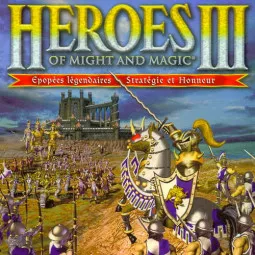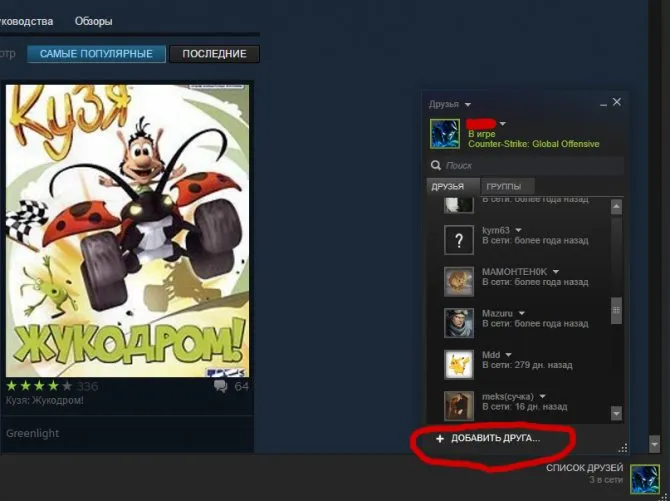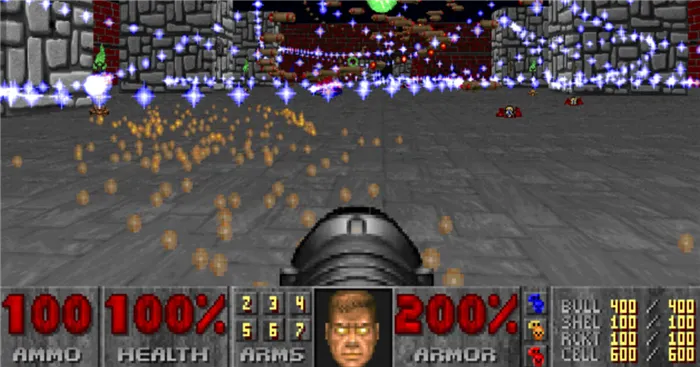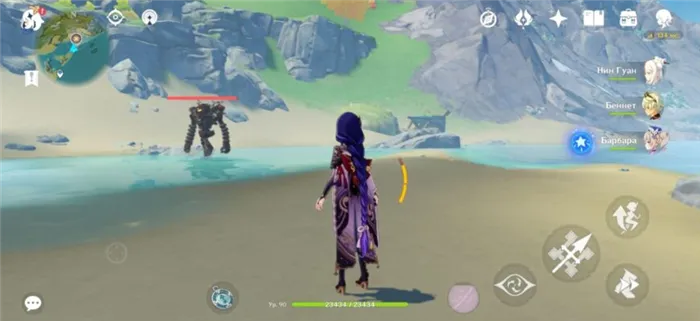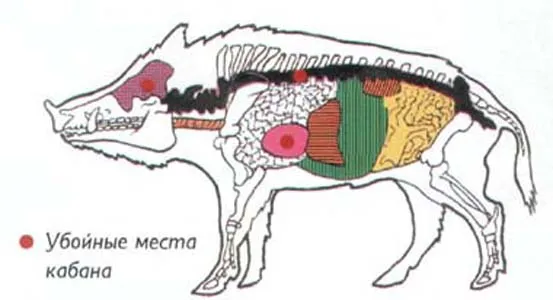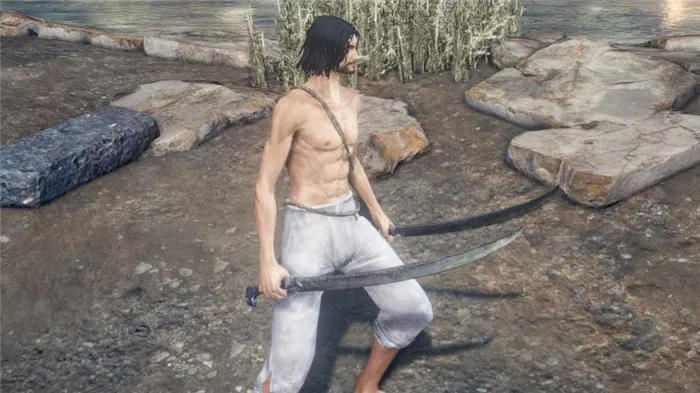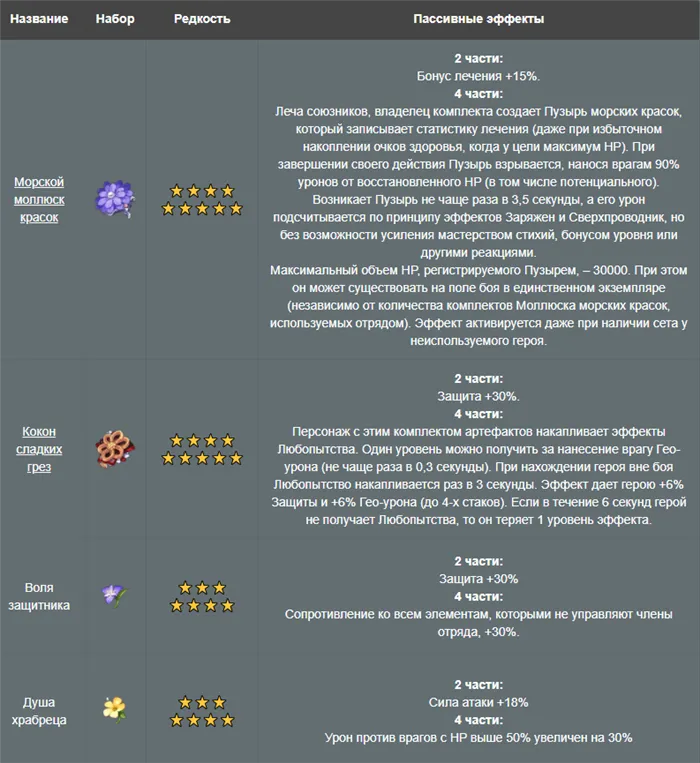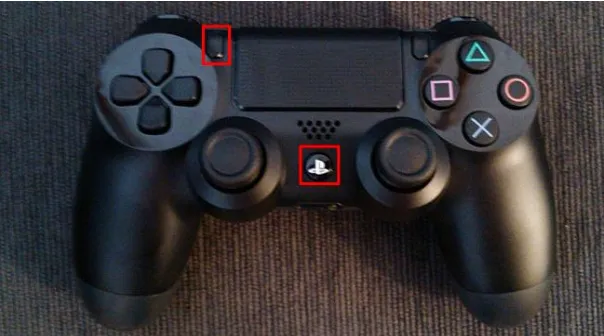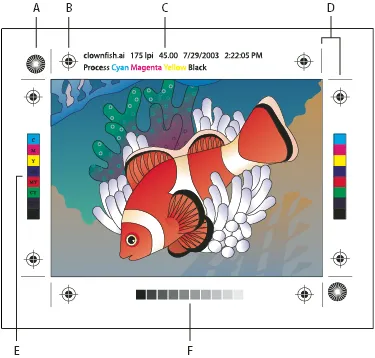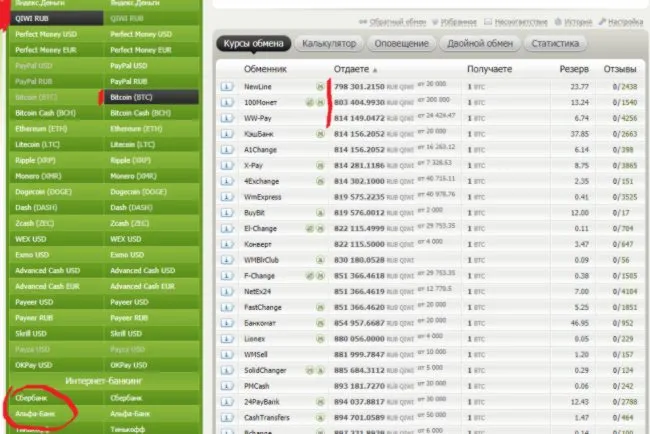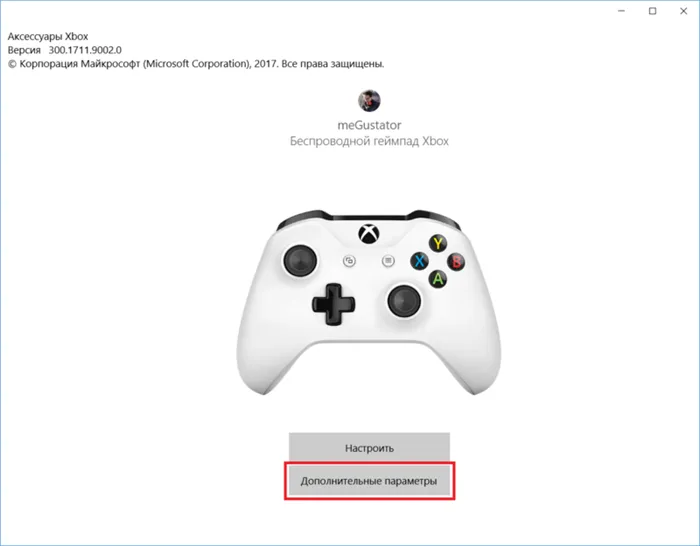На рабочем столе щелкните правой кнопкой мыши значок Discord. Выберите в контекстном меню пункт Свойства и перейдите на вкладку Совместимость. Выберите опцию Запустить эту программу от имени администратора и сохраните изменения.
Не запускается Дискорд (наиболее частые проблемы)
DISCORD часто дает сбои, падает или отказывается запускаться на компьютере пользователя. К счастью, существует несколько способов решения всех проблем. Сегодня мы обсудим их.
DISCORD может не запуститься из-за проблем с сервером. Проверить эту функцию можно на официальном сайте сервиса https://discordstatus.com/にアクセスしてください. В большинстве случаев там описываются технические проблемы.
Взлом аккаунта
Если Discord не запускается после авторизации, возможно, ваш аккаунт был украден. Чтобы решить эту проблему, сбросьте пароль при входе в систему или обратитесь в службу технической поддержки на официальном сайте разработчика.

Частые и быстрые решения в запуске Дискорда
Для некоторых решений ничего не нужно делать, но во многих случаях это работает.
Прекращение всех программных процессов
Во многих случаях ошибка возникает на уровне прерванных процессов в самой программе. Случайный выход из Discord или случайное отключение некоторых из них может помешать дальнейшему запуску. Чтобы очистить процесс, нужно щелкнуть правой кнопкой мыши на панели задач. Нажмите кнопку Запустить диспетчер задач на панели задач.
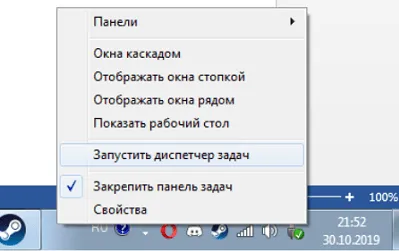
Процессы программы отображаются в уже открытом окне. Они помечены описанием ‘Discord’. Щелкните по ним и выберите Завершить процесс или нажмите Delete на клавиатуре, чтобы удалить их из памяти. Подтвердить действие.
Убедитесь, что после удаления в памяти не осталось ни одного процесса.
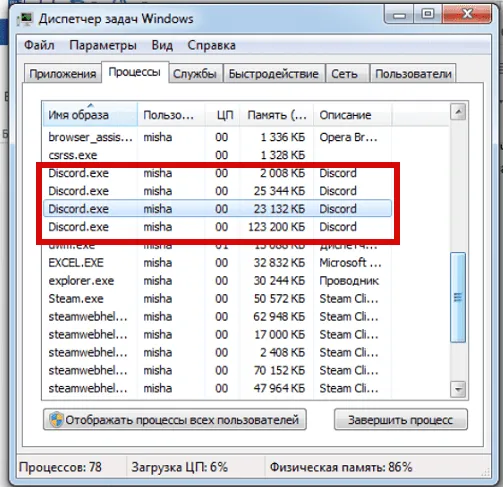
Запуск от имени администратора
Этот метод особенно полезен, если программа запущена через ярлык на рабочем столе. Ошибка в этом случае вызвана тем, что некоторые компоненты программы не имеют возможности открывать системные файлы. Как правило, система вмешивается в программу.
Этот метод можно комбинировать с предыдущим методом.
Чтобы решить эту проблему, щелкните правой кнопкой мыши на файле, который вы хотите открыть, и выберите Запуск от имени администратора.
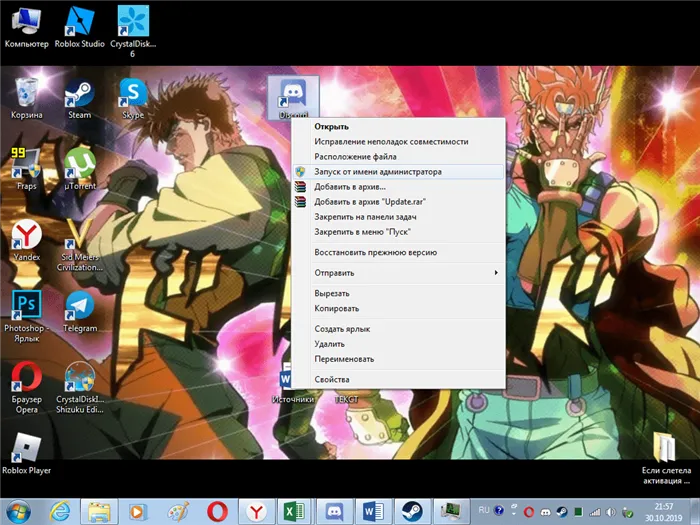
Если простой способ не решил проблему, можно перезагрузить компьютер. По сути, это означает перезапуск процесса Discord и удаление его из памяти. Этот метод эффективен для людей с автозапуском программ.
Мелкие проблемы
Это может вызвать проблемы, не связанные с самой программой.
Если Messenger перестал работать и появился серый экран, рекомендуется немедленно проверить подключение к Интернету. Просто войдите в свой браузер или любую другую программу, требующую подключения к Интернету. Вы также можете войти в список текущих подключений и проверить открывшееся окно, чтобы убедиться, что подключение к маршрутизатору не прерывается.
Почему в Дискорд черный экран и не загружается?
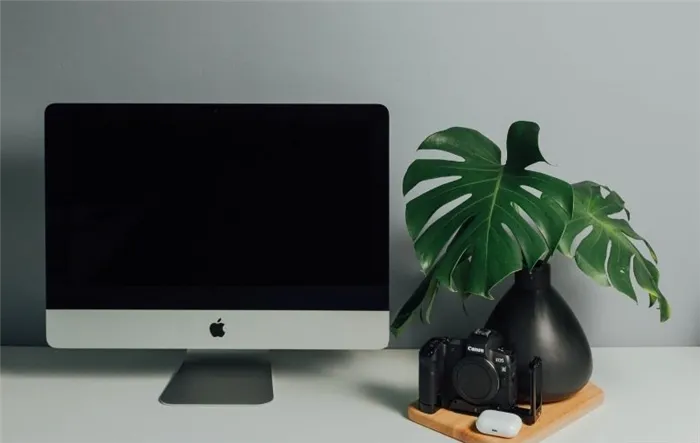
В Discord черный экран при запуске является результатом временного сбоя программного обеспечения, старой библиотеки NET Framework или безопасности ПК/ноутбука. Чтобы решить эту проблему, попробуйте перезапустить Discord или Windows, обновить необходимые приложения или полностью удалить их, а затем переустановить программу. Ниже вы найдете более подробную информацию о том, как решить проблему запуска и чем можно объяснить такую ситуацию.
Чтобы решить эту проблему, необходимо выяснить, почему вы видите черный экран в Discord на Windows 7 или 10. Основные причины следующие.
- сбои в мессенджере или ОС, на которой работает компьютер/ноутбук;
- устаревшая версия NET Framework;
- блокировка работы из-за действия антивирусной программы и т. д.
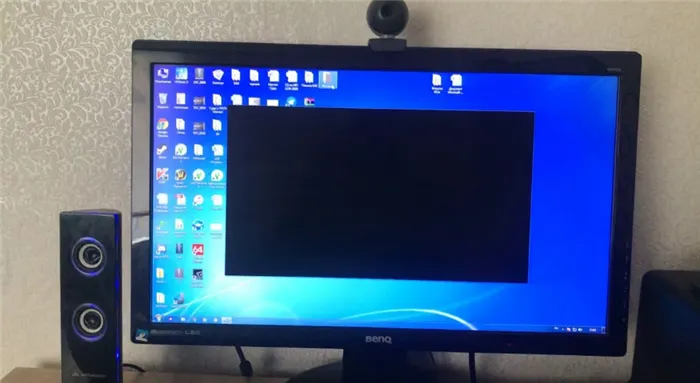
Выше перечислены основные причины, по которым Discord внезапно не открывается при установке или появляется черный экран при запуске или после входа в систему. В таких случаях необходимо принять следующие меры
Что делать
Если при запуске Discord появляется черный экран, необходимо следовать правильному подходу для решения проблемы. Выполните следующие действия.
Перезагрузка ПК / программы
Если Discord не запускается, самым простым шагом будет попытка перезапустить программу. Для этого выполните следующие действия
- Жмите правой кнопкой мышки по панели Виндовс, где находится Пуск.
- Активируйте пункт Диспетчер задач.
- Разверните окно в полной версии, если это нужно.
- Зайдите в раздел Процессы.
- Найдите в списке Discord.
- Жмите на кнопку Снять задачу.
- Снова откройте программу и проверьте, появится ли черный экран.
После этого перезагрузите компьютер/ноутбук, а затем выполните следующие действия
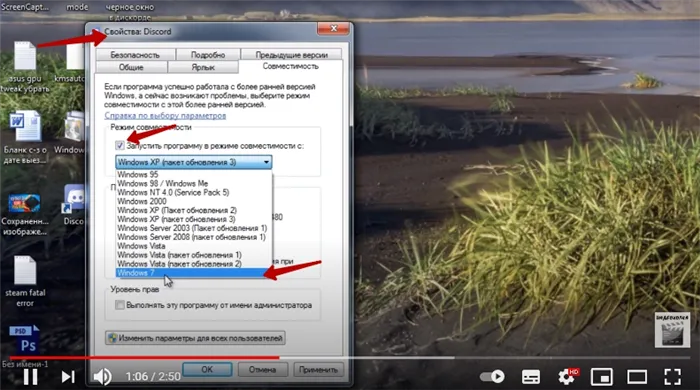
- Войдите в Проводник Виндовс.
- Добавьте в адресную строку %localappdata%/Discord.
- Зайдите в каталог, начинающийся на app.
- Жмите правой кнопкой мышки по Discord exe.
- Выберите пункт Свойства.
- Перейдите в раздел Совместимость.
- Поставьте отметку в поле Запускать программу в режиме совместимости.
- В нижней графе выберите Windows 7.
- Сделайте пометку на пункте «Запускать эту программу…».
- Жмите клавиши «Применить» и «ОК».
- Двойным кликом откройте документ Discord exe.
Если при запуске Discord не отображает черный экран, задание возвращает результат.
Отключите антивирус на ПК/ноутбуке
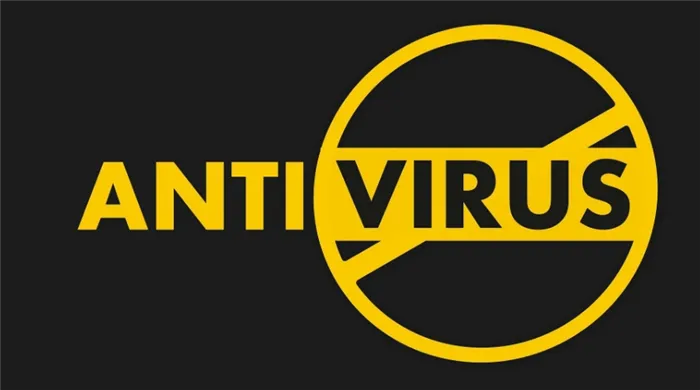
Другая причина появления черного экрана и невозможности дальнейшей загрузки Discord связана с проблемами безопасности устройства. Например, экран может быть заблокирован брандмауэром или антивирусом. Чтобы проверить, есть ли сомнения, следует отключить защиту на некоторое время, а затем проверить, повторяется ли ошибка при запуске. Если черный экран Discord больше не появляется, программу следует добавить в исключение программ безопасности.
Отключите кэш и обновите страницу
Программное обеспечение может иметь доступ к временным файлам (кэшу), и кэш может быть поврежден. После восстановления Discord должен работать правильно, без черного экрана. Выполните следующие действия: — Восстановите кэш.
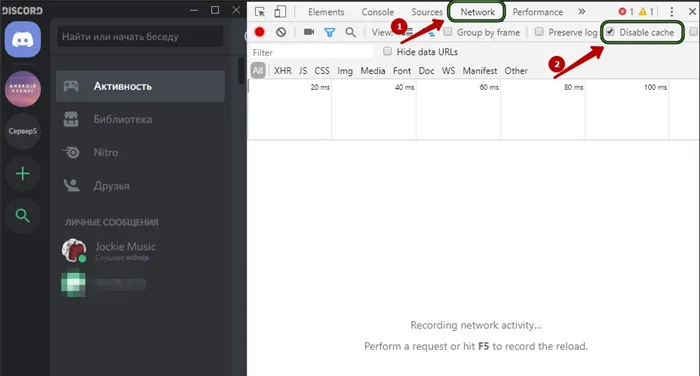
- Откройте программу на весь экран.
- Жмите левой кнопкой мышки по центральной части для его активации.
- Одновременно жмите Ctrl+Shift+I, после чего на экране появляется консоль управления.
- Войдите в раздел Network.
- Поставьте отметку в пункте Disable Cache.
- Закройте консоль и дождитесь, пока страница обновиться.
- Кликните Ctrl+R, если автоматический процесс не запустился.
Если вы по-прежнему видите черный экран при запуске, перезапустите программу, а затем попробуйте отключить кэш-память. Затем обновите программное обеспечение таким же образом, как описано выше.
Переустановите программу
Если у вас возникли проблемы с Discord при запуске, вам необходимо полностью удалить и переустановить приложение с нуля. Чтобы удалить программное обеспечение, выполните следующие действия
Во многих случаях ошибка возникает на уровне прерванных процессов в самой программе. Случайный выход из Discord или случайное отключение некоторых из них может помешать дальнейшему запуску. Чтобы очистить процесс, нужно щелкнуть правой кнопкой мыши на панели задач. Нажмите кнопку Запустить диспетчер задач на панели задач.
Что делать, если не включается Дискорд?

Если после установки Discord на ваше персональное устройство вы не можете запустить Messenger, не паникуйте и не волнуйтесь сразу.
Практика показывает, что большинство проблем такого рода можно решить за несколько минут. В чем может быть проблема с загрузкой и что делать, если расхождение не начинается? Давайте узнаем это вместе!
Причины невозможности запуска Discord
Существует множество причин, по которым Discord может не запуститься, но все их можно разделить на следующие группы
- неполадки аппаратного характера;
- неполадки в программных компонентах самого мессенджера;
- конфликты с операционной системой, на базе которой работает персональное устройство.
Discord может не запускаться из-за проблем с вашим интернет-соединением. Это может быть связано с длительным ожиданием ответа от самой программы.
Или же конфигурация вашего персонального устройства не соответствует минимальным требованиям для Discord Messenger. То есть ваш компьютер, телефон или планшет не тянет эту утилиту.
В других случаях, когда Discord не запускается, рекомендуется использовать метод удаления для поиска ошибок и переключения с одного варианта на другой.
Каковы варианты решения проблемы с запуском Discord?
Если программа не открывается и на экране появляется окно ошибки ‘Discord installation failed’, это можно решить следующим образом
- Для начала необходимо нажать правой кнопкой мыши на Панели задач.
- Дальше в выпадающем окне выбираем «Диспетчер задач» и разворачиваем его на полный режим показа, что позволяется увидеть все выполняемые на ПК задачи и процессы.
- После этого удаляем все процесс, в названии которых фигурирует слово «Discord».
Просто перезапустите мессенджер и проверьте работоспособность.
Если эта операция не решила проблему с функцией Discord, перейдите к более фундаментальному способу решения проблемы.
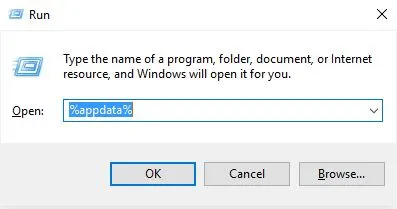
- В первую очередь нам потребуется вызвать функцию поиска на компьютере. Для этого нажимаем комбинацию клавиш «Win+R».
- После этого в поле для введения запроса поочередно вводим следующие команды: %appdata% и %localappdata%.
- Данные команды оправляют в скрытые папки процессов ПК, где нам необходимо удалить абсолютно все файлы, связанные с Discord.
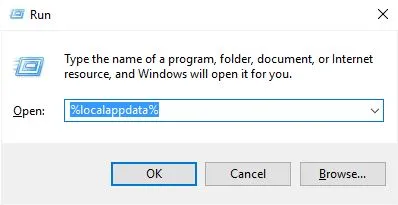
Все, что вам нужно сделать, это перезагрузить ваше персональное устройство и сам мессенджер.
И это еще не все. Сделана только половина работы, поскольку брандмауэр продолжает функционировать как часть интегрированного антивирусного пакета. Следующий шаг:.
Не запускается программа Дискорд: Что делать?

Если Discord не хочет запускаться, не расстраивайтесь. Как показывает практика, большинство мелких проблем можно успешно решить за несколько минут.
Ниже рассматриваются основные причины ошибок несоответствия и способы их устранения.
Причины, по которым может не запуститься Дискорд
На самом деле, может быть несколько причин, по которым ваше приложение Discord не запускается.
Однако все они могут быть разделены на группы условий, такие как
- Проблемы аппаратного характера;
- Проблемы внутри самого Дискорда;
- Проблемы программного внешнего характера.
Возможно, возникла проблема с подключением к Интернету. Это может произойти, например, если Discord не отвечает в течение очень долгого времени.
Или конфигурация компьютера не соответствует минимальным требованиям программы. Проще говоря, компьютер очень слабый.
Во всех остальных случаях, когда дискордант не работает, рекомендуется постепенно изучить все возможные варианты и действовать по методу удаления …
Что можно предпринять в случае отказа Дискорда?
Во многих случаях Discord не открывается. Возникает следующая ошибка.
Проблема может быть решена следующим образом
- Нажимаем правой кнопкой мыши на Панель задач;
- В контекстном меню выбираем «Диспетчер задач»;
- Если Диспетчер работает в минимальном режиме, то следует развернуть его для отображения всех выполняемых на машине задач и процессов;
- Найти и «убить» все процессы, так или иначе относящиеся к Дискорду.
Если это не помогает, вам следует сделать следующее
- Нажать комбинацию клавиш Win+R;
- В текстовой консоли набрать по очереди команды: %appdata% и %localappdata%;
- Эти команды отправят нас на папки, которые потребуется удалить.
Перезагрузите компьютер и перезапустите саму программу.
Затем он подскажет вам, что делать, если расхождение не обновлено. Обычно это вызвано нежелательными файлами, оставшимися от предыдущих версий приложения.
На официальном сайте программы указаны следующие шаги для решения проблемы: перезагрузите компьютер.
- Нажать комбинацию клавиш Win+R;
- Подать команду: %localappdata%;
- Открыть папку Discord и найти там файл под именем Update.exe. Теперь его нужно переименовать, например, в Updateexe;
- Открывается место расположения программы, здесь удаляется файл Update.exe.
Теперь вы можете попробовать запустить обновление снова. Возможно, вам также потребуется обновить службу .NET Framework на вашем компьютере.
Если индикатор расхождения имеет серый цвет, в большинстве случаев помогает кратковременное обновление установленного на компьютере Flash Player.
Однако если компьютер вообще не открывает несоответствие, это может быть связано с медленным интернет-соединением. Также стоит проверить, не блокируется ли расхождение сетевыми фильтрами, экранами или программами защиты от вирусов.
Если рассогласование происходит регулярно, это может быть связано с несоответствующими требованиями к материалам и системе или разрушенными драйверами материалов. Также следует проверить, не установлено ли какое-либо программное обеспечение для изменения голоса.
Это может привести к нежелательным конфликтам программного обеспечения. Наконец, в качестве радикальной меры, расхождение может быть восстановлено.
В этом случае важно удалить все связанные файлы каким-либо способом, а затем очистить системные реестры. Поскольку это трудно сделать вручную, рекомендуется использовать специальные вспомогательные программы.
Например, легендарный CCleaner или аналогичные программы. Однако после всех этих процессов, возможно, все же имеет смысл обратиться в службу технической поддержки, даже если дискорд еще не начался.
Не запускается программа Дискорд. Смотрите видео
Необходимо написать краткое, но исчерпывающее описание проблемы и, если возможно, скриншоты программы или сообщения об ошибках. Вы также должны определить материал оборудования и формулировку программного обеспечения.
DISCORD может не запуститься из-за проблем с сервером. Проверить эту функцию можно на официальном сайте сервиса https://discordstatus.com/にアクセスしてください. В большинстве случаев там описываются технические проблемы.
Очистка кеша
Еще одна проблема, связанная с серым экраном Discord, — повреждение сохраненных данных. Временные файлы могут быть повреждены, если компьютер внезапно отключен от сети, место на жестком диске ограничено или компьютер заражен. В этом случае попробуйте очистить кэш приложений.
С помощью сочетания клавиш Win + X откройте подменю «Пуск» рабочего стола и выберите «Выполнить».
Введите %appdata% в строке и нажмите OK. Найдите папку Discord, нажмите Ctrl + A, чтобы выделить все содержимое, и щелкните правой кнопкой мыши, чтобы удалить его.
Затем снова откройте окно Win + R и введите %localappdata%.
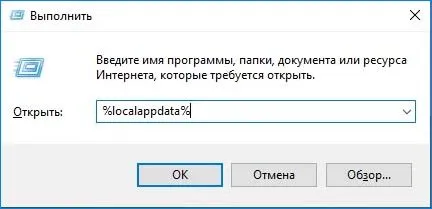
Найдите папку Discord в локальном каталоге и удалите ее.
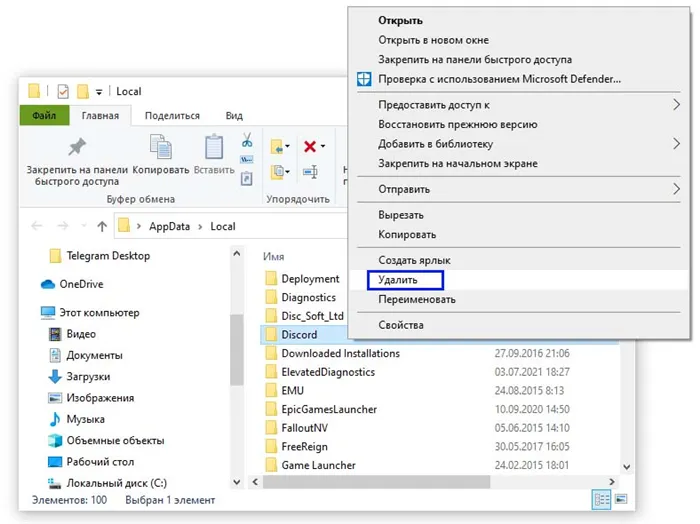
Перезагрузите компьютер и попробуйте запустить программу.
Отключение блокировщиков рекламы
Если экран серый и вы не можете войти в учетную запись браузера, проверьте, включен ли блокировщик рекламы AdBlock. Если вы используете браузер Chrome, выполните следующие действия
Откройте главное меню браузера, нажав на значок с тремя точками в правом верхнем углу окна. Перейдите к Дополнительные инструменты — Расширения.
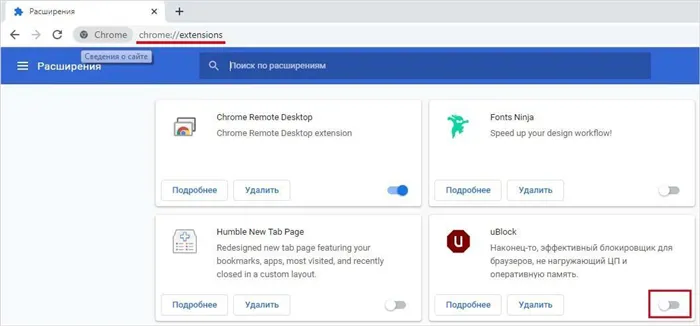
На странице найдите расширение AdBlock и отключите его. Перезапустите браузер и проверьте, была ли решена проблема.
Сброс DNS
Попробуйте сбросить кэш DNS, так как серый экран может быть вызван неполадками в сети.
Нажмите одновременно Esc + Shift + Ctrl, чтобы открыть Диспетчер задач. Перейдите в верхнее меню Файл и выберите Запустить новую задачу. В окне выполните команду cmd, чтобы активировать командную строку с правами доступа администратора.
В консоли выполните команду ipconfig / flushdns и дождитесь сообщения ‘DNS mapper cache successfully flushed’.

Если Discord по-прежнему не запускается с серым экраном, проверьте, запущен ли VPN-клиент на вашем компьютере. В крайнем случае, переустановка Discord может решить проблему.
Если Discord не работает по какой-либо причине, это не обязательно означает, что произошел серьезный программный сбой. Существует несколько возможных причин, по которым мессенджер может не запускаться или работать неправильно.
Отключение антивирусной программы
Если Discord не открывается, и вы не уверены, почему мессенджер не работает, стоит попробовать другой вариант, заблокированный вашим антивирусом. Если Discord не открывается, это может быть связано с тем, что ваше программное обеспечение безопасности ограничивает доступ к мессенджеру.
Поскольку для работы Discord необходим интернет, стоит сначала проверить программу на вашем брандмауэре. Если приложение заблокировано, обычно открывается уведомление. Рекомендуется самостоятельно проверить брандмауэр, так как сообщение может не открываться.
Это поможет восстановить нормальную работу в случае сбоя или невозможности запуска Discord. Кроме того, рекомендуется временно отключить все другие антивирусные продукты, установленные на вашем компьютере. Многие антивирусные программы могут блокировать работу мессенджера.